Сбои и ошибки ПК. Лечим компьютер сами - [23]
Никогда не забывайте о том, что от состояния реестра зависит работоспособность операционной системы. Очень часто работоспособность реестра ставится под угрозу разнообразными программами, написанными без соблюдения необходимых правил. Кроме того, различные вредоносные программы также пытаются испортить реестр.
Поэтому иногда бывает очень полезно иметь копию реестра, чтобы при необходимости можно было восстановить отказавшую операционную систему.
Строение реестра операционной системы Windows ХР похоже на строение реестра систем Windows 95/98, однако он имеет более сложную структуру и содержит большее количество файлов.
Для сохранения файлов реестра воспользуемся «родной» утилитой Windows – Редактором реестра. Чтобы ее запустить, выполните команду Пуск ? Выполнить и в появившемся окне в поле Открыть введите regedit или regedt32. После этого на экране появится окно программы (рис. 5.19). В левой части окна отображаются ветки и названия параметров, а в правой – значения параметров.
Рис. 5.19. Системная утилита Редактор реестра
Выберите самую верхнюю позицию в левой части окна – Мой компьютер. Затем выполните команду меню Файл ? Экспорт. В результате на экране появится стандартное диалоговое окно сохранения файла (рис. 5.20), в котором следует указать папку размещения будущего файла и его имя. Нажав кнопку Сохранить, вы создадите копию рабочего реестра операционной системы.
Рис. 5.20. Указываем название файла и место его размещения
Теперь в случае сбоя в операционной системе вы с легкостью сможете импортировать сохраненный реестр.
Чтобы восстановить реестр Windows из сохраненных файлов, достаточно запустить программу Редактор реестра и вьпюлнитъ команду Файл ? Импорт. В результате появится окно (рис. 5.21), в котором нужно выбрать сохраненный ранее файл реестра и нажать кнопку Открыть.
Рис. 5.21. Выбираем сохраненный ранее файл реестра
После этого программа начнет импортировать данные из файла, отображая ход работы с помощью индикатора (рис. 5.22). Данный процесс может занять несколько минут в зависимости от объема импортируемого файла.
Рис. 5.22. Импорт файла реестра
Восстанавливаем удаленные файлы
Иногда бывает так, что пользователь случайно удаляет важный файл и после этого очищает Корзину. Стандартными средствами операционной системы такой файл восстановить нельзя, однако для этого можно воспользоваться специализированными программами.
Принцип действия таких программ основывается на том, что при удалении файла его содержимое остается, а изменяется лишь соответствующая информация в файловой системе. Поэтому, анализируя информацию, расположенную в загрузочной области диска, можно точно распознать не только удаленные объекты, но и их состояние в данный момент времени. Если на месте расположения файла записана другая информация, то такой файл восстановить уже не удастся. В противном случае никаких проблем с восстановлением не возникнет.
Существует большое количество программ, которые позволяют восстанавливать папки и файлы, например Search And Recover, Recover My Files, File Recover, Recover4All Professional и др. Одни из них обладают сложным интерфейсом и мощнейшими механизмами поиска и восстановления файлов. Другие программы достаточно простые, но тем не менее хорошо справляются со своими функциями.
Для примера рассмотрим программу Recover4All Professional. Она обладает, пожалуй, самым простым интерфейсом. Никаких излишеств!
После запуска программы необходимо выбрать диск, который нужно сканировать на наличие удаленных файлов. Предположим, это диск Е:. Выполните команду меню Search ? Scan drive Е: (Поиск ? Сканировать диск Е:).
После сканирования программа отобразит все обнаруженные на диске удаленные файлы (рис. 5.23). Кроме этого, в столбце Recovery Chances (Возможность восстановления) вы увидите информацию о возможности восстановления каждого файла.
Рис. 5.23. Удаленные файлы, обнаруженные на выбранном диске
Далее следует отметить нужный файл, в главном меню программы выбрать пункт Recover (Восстановить) и указать, куда следует записать восстанавливаемый файл (рис. 5.24).
О завершении процесса восстановления свидетельствует сообщение, показанное на рис. 5.25.
Рис. 5.24. Указываем, куда необходимо записать восстановленный файл
Рис. 5.25. Файл восстановлен
Таким образом, с помощью программы Recover4All Professional можно достаточно просто восстановить удаленный файл.
6. Профилактика сбоев. Общие советы по уходу за ПК
Компьютер – как женщина, и за ним нужно постоянно ухаживать. Если этого не делать, то в один прекрасный момент он преподнесет неприятный сюрприз, и вам придется потратить много времени и средств на устранение той или иной неисправности. Чтобы этого избежать, достаточно периодически выполнять некоторые несложные процедуры.
Резервное копирование данных
В большинстве случаев наиболее ценное на компьютере – это информация. Информация может представлять собой ценные сведения, и со временем на каждом компьютере накапливается огромное количество таких данных. Даже если особой ценности в информации нет, потерять дистрибутивы программ или скачанные интернет-страницы не хочет никто.
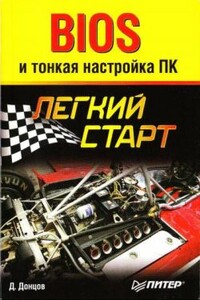
Как разобраться в настройках компьютера, как не растеряться среди многочисленных параметров BIOS, как увеличить производительность компьютера и при этом сохранить стабильность его работы, как разогнать компьютер и зачем это нужно – обо всем этом легко, доступно и лаконично написано в данной книге.BIOS многим пользователям кажется сложной и непонятной, но благодаря этому изданию вы быстро научитесь работать с BIOS и сможете с ее помощью эффективно настроить компьютер. Книга рассчитана на начинающих пользователей, но и любители компьютерных экспериментов откроют для себя много интересного.
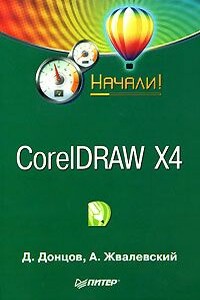
Коротко о главном – такова особенность этого издания, которое может стать настольной книгой для начинающих пользователей CorelDRAW Х4. Лаконично, доступно и популярно излагаются основные сведения о программе: описываются интерфейс, команды, базовые операции.Книга предназначена для тех, кто хочет получить новые знания в области компьютерной графики и научиться решать реальные практические задачи. Издание будет полезно новичкам, желающим быстро освоить инструментарий CorelDRAW, а опытным пользователям книга пригодится в качестве краткого справочника по программе.
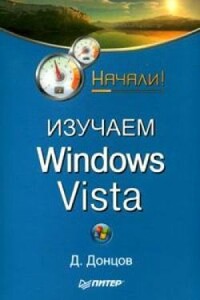
Просто и доступно изложены основы работы в Windows Vista с учетом всех особенностей новой версии операционной системы. Особое внимание уделено решению типичных задач и настройке Windows.Книга в первую очередь ориентирована на людей, только начинающих осваивать навыки работы на компьютере. Однако она будет полезна и тем, кто владеет Windows и собирается перейти на новую версию операционной системы.

Описана процедура установки, настройки и оптимизации Windows XP. Доступный язык без избытка хитрых терминов делает эту книгу максимально понятной. Повествование ведется в пошаговом режиме, поэтому для достижения результата вам нужно всего лишь следовать данным инструкциям - даже особого навыка работы на компьютере не потребуется. Большое количество приведенных в издании практических советов поможет обеспечить наилучшее быстродействие компьютера и добиться надежной, бесперебойной работы операционной системы.